Jak zvuk zesilovat
Audiovizuální soubory s malým objemem mohou být téměř zbytečné a také velmi frustrující, zvláště pokud nemůžete znovu nahrát původní zvuk. Ať už se jedná o skladbu ve formátu MP3, kterou chcete poslouchat na svém notebooku nebo nahraný zvukový soubor, který není dostatečně hlučný, zvyšování hlasitosti na téměř jakémkoli zvukovém souboru lze snadno provádět pomocí stolního nebo online zvukové editačního softwaru.
V tomto článku budu mluvit o několika metodách, které můžete využít k opravě zvukových úrovní zvukových souborů. Pokud to potřebujete pouze pro jeden zvukový soubor, nejlepší volbou bude online nástroj. Pokud potřebujete více ovládacích prvků a možností nebo musíte upravit hlasitost na mnoha souborech, program pro úpravy zvuku na ploše bude pravděpodobně lepší volbou.
Online nástroje
Naštěstí existují některé weby na Internetu vytvořené výhradně za účelem zvýšení hlasitosti zvukových souborů. Zde jsou ty, které jsem použil a které fungují dobře.
MP3 Louder

Funkce MP3 Louder umožňuje snadné zvýšení hlasitosti zvukového souboru. Klepnutím na tlačítko Procházet vyberte soubor, který chcete upravit, a potom vyberte přepínač Zvýšit hlasitost . Můžete také použít tento web pro snížení hlasitosti zvukového souboru.
Ve výchozím nastavení se zvuk zvýší o tři decibelové, což je doporučeno. Je zřejmé, že si můžete zahrát s tímto nastavením, což jde až do 50 decibelů. Kromě toho můžete vybrat, zda chcete zvýšit každý kanál, nebo pouze levý nebo pravý kanál.
Klikněte na tlačítko Nahrát nyní a během nahrávání a optimalizace souboru počkejte několik minut. Po dokončení byste měli vidět zelené tlačítko pro stahování. 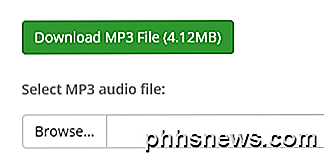
To je o tom! Je to opravdu jednoduché a zcela zdarma. Jsem si jistý, že existuje určitá omezení velikosti audio souboru, ale v 99% případů by to mělo fungovat dobře.
Uchopte trubku
Dalším online nástrojem je Grab Tube. Stačí vybrat soubor a pak zvolit buď automatickou normalizaci nebo manuální. Pokud zvolíte ručně, máte v zásadě tři možnosti, které jsou prezentovány jako slovo hlasité ve větším a větším textu. 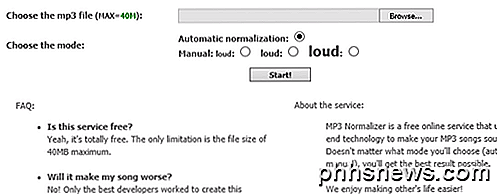
Maximální velikost souboru MP3 je 40 MB, takže by měla být pro většinu lidí snadná. Pokud máte větší soubor MP3, můžete vždy nejprve vyjmout soubor MP3 do menších kusů a poté použít tento nástroj. 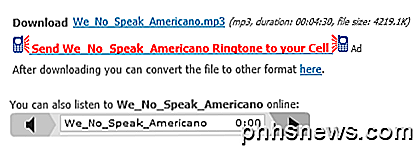
Můžete zvukový soubor stáhnout přímo kliknutím na odkaz nebo si můžete poslechnout nový zvukový soubor online. To je výhodné, pokud první nastavení nebylo dostatečně hlasité a musíte zkusit vyšší nastavení.
Nástroje plochy
Na ploše je nejoblíbenějším nástrojem pro úpravu jakéhokoli zvuku Audacity. Již jsem napsal několik článků o Audacity, včetně převodu kazetových kazet do digitálního formátu a způsobu zachycení zvuku z počítače. Pomocí programu Audacity je skutečně snadné zvýšit hlasitost zvukových souborů.
Drzost
Další výhodou použití nástroje jako je Audacity je, že můžete zvýšit hlasitost pouze části stopy, spíše než celou věc. Online nástroje zesílí vše, což může mít za následek, že některé části jsou příliš hlasité a proto jsou oříznuté.
Otevřete soubor Audacity a načtěte zvukový soubor do programu. Chcete-li celou skladbu zvětšit, nic nevybírejte. Pokud potřebujete zesílit jen část stopy, pokračujte a vyberte tuto část klepnutím a přetažením myši přes modrou oblast.
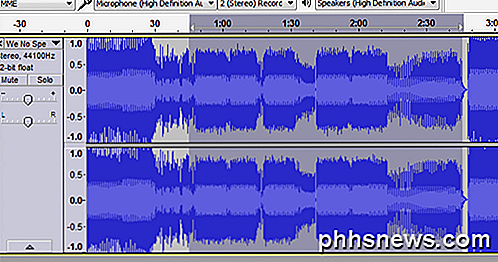
Nyní klikněte na efekt v horní části a v seznamu efektů klikněte na tlačítko Zesilovat .
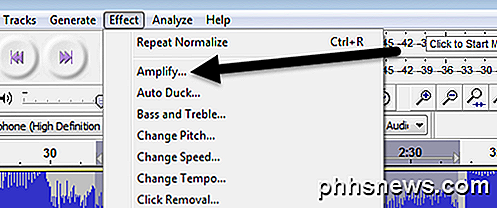
Zde můžete nastavit posuvník pro volbu velikosti zesílení v decibelech. Všimněte si, že pokud bude zvuk přerušen, protože je příliš hlasitý, tlačítko OK bude šedě zbarveno, dokud nezaškrtnete políčko Povolit ořezávání . Pokud chcete zesílit zvukový soubor v programu Audacity bez jakéhokoliv zvukového ořezání, musíte buď zvolit pouze část, která je nízká, nebo nejprve musíte použít zvukový kompresor.
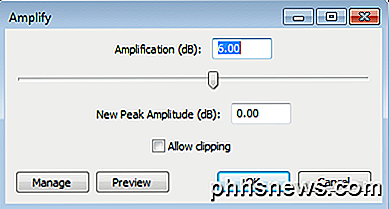
Zvukový kompresor sníží rozdíl mezi nejnižším a nejvyšším (nejhlasitějším) bodem na skladbě. Audacity má samozřejmě také funkci kompresoru. Stačí kliknout na efekt a zvolit kompresor . Zde můžete přečíst, jak funguje kompresor v systému Audacity.
Jakmile to uděláte, můžete zkusit zvuk znovu zesílit. Také zkuste povolit oříznutí jednou a uvidíte, co to zní. Někdy dokonce i při ořezání zvuk bude znít přijatelný.
Celkově je nastavení hlasitosti na zvukové stopě snadným úkolem, ale získání správného výsledku může být trochu složitější. Vždy si pamatujte, že si ponecháte originální zvukový soubor, abyste se k němu mohli snadno vrátit v případě, že úpravy nejsou podle vašich představ. Máte-li jakékoli dotazy, zadejte komentář. Užívat si!

HTG recenze Yoga Tablet 2 Pro: dlouhá životnost baterie s vestavěným projektem Pico
Smash společně s obrovskou obrazovkou s vysokým rozlišením, hrubým hardwarem, masivní baterií a malým videoprojektem boot a máte Lenovo Tablet 2 Pro. Má amalgam hardwaru a vlastností, které zákazníci chtějí skutečně dodat? Přečtěte si, když uvedeme tento jedinečný tablet Android v krocích. Co je Yoga Tablet 2 Pro?

Některá klávesnice emoji zmizí?
Někdy klávesnice emoji záhadně zmizí z vašeho iPhone. Ale nestříkejte se - tady je důvod, proč to jde, a jak snadné je to dostat zpátky. Všiml jsem si, že to může způsobit několik věcí. Pokaždé, když odstraním klávesnici třetí strany z mého iPhone, musím se vrátit zpět a znovu zapnout klávesnici emoji, abych dostal emoji zpět.



